Administração de Lotes¶
Para inserir os lotes, dos quais serão gerados os arquivos SISCOSERV, no sistema, acesse TaxOne → Relatórios/Magnéticos → SISCOSERV → Administração de Lotes e utilize a seguinte tela, dividida em duas abas:
Aba Em Aberto
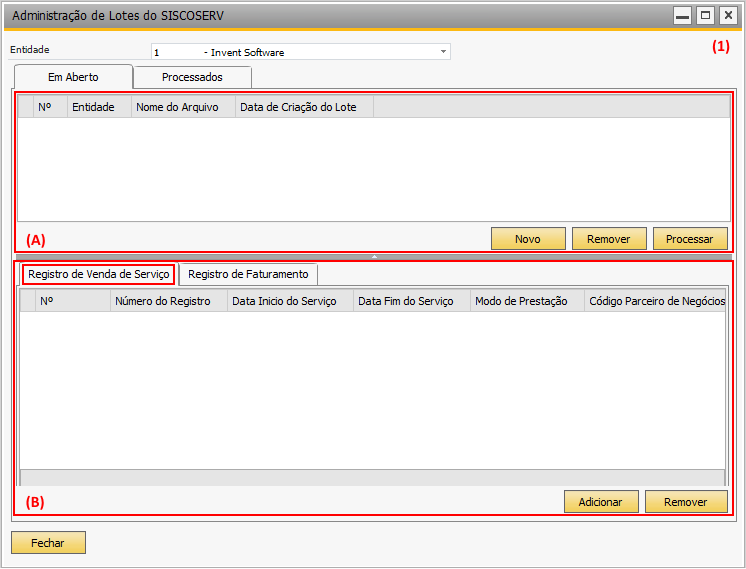
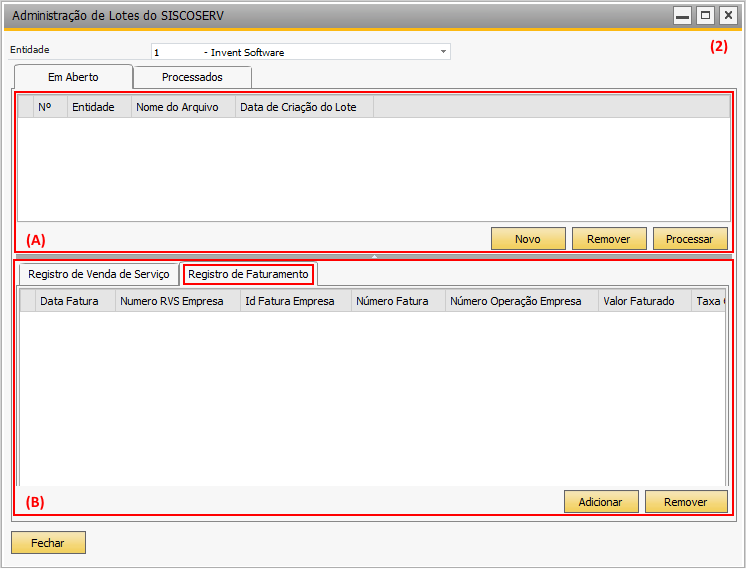
Na grid (A) estão listados os lotes em aberto, e na grid (B) há duas abas, onde estão listados os Registros de Venda de Serviço (1) e os Registros de Faturamento (2) do lote selecionado na grid (A).
>>> INSERIR NOVO LOTE
Para adicionar um lote, clique em Novo e a seguinte tela será aberta:
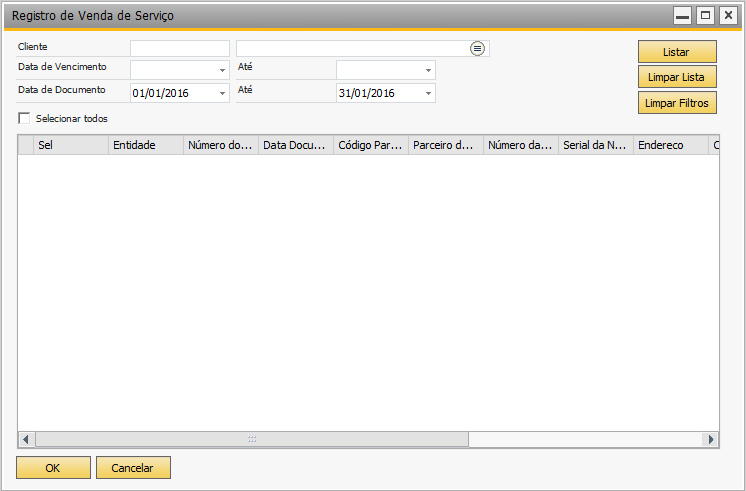
Nela selecione os filtros para que sejam listadas os pedidos de venda, dos quais serão extraídas as informações para o RVS (Registro de Venda de Serviço), então selecione os desejados e clique em OK para que os RVS’s sejam incluídos no lote:
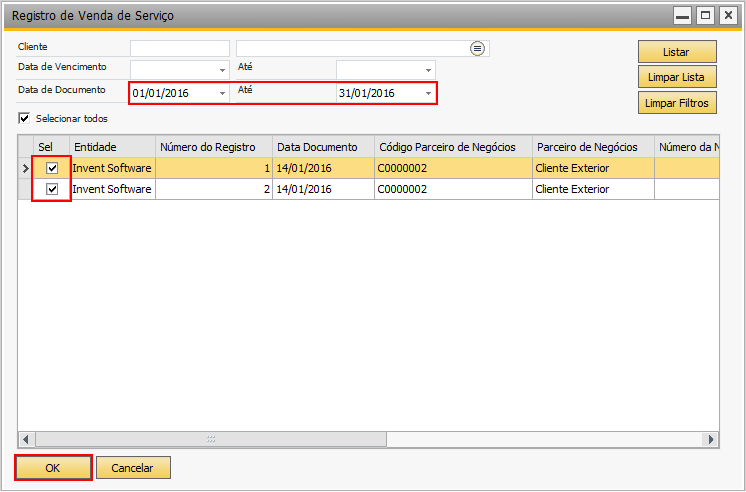
E o lote será inserido:
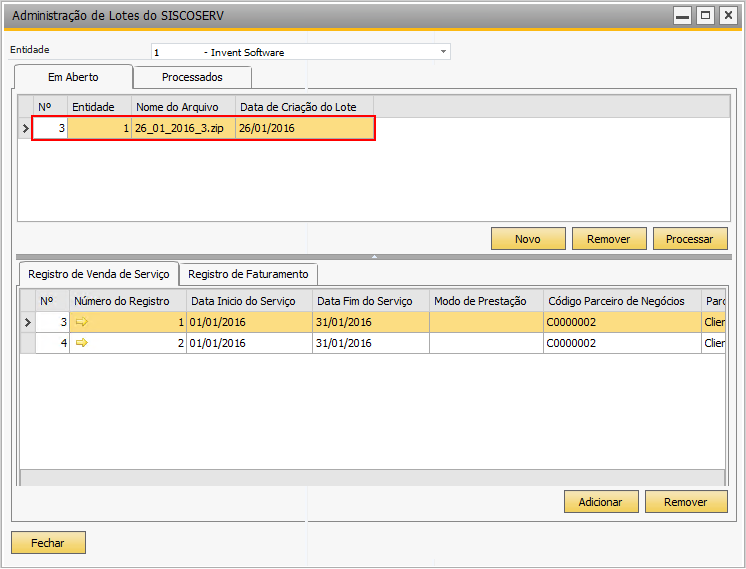
Depois poderão ser inseridos os RF’s (Registros de Faturamento). Selecionando a aba Registro de Faturamento e clicando em Adicionar.
E a seguinte tela será exibida:
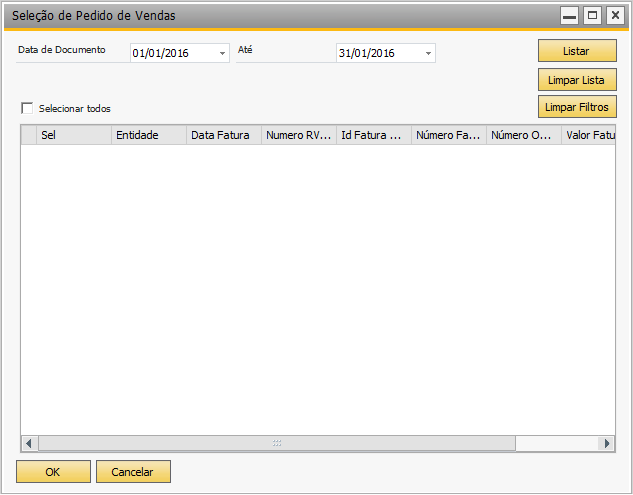
Selecione os filtros e clique em Listar, então selecione os pedidos de venda, dos quais serão obtidas as informações e sua nota fiscal vinculada para o RF, e clique em OK:
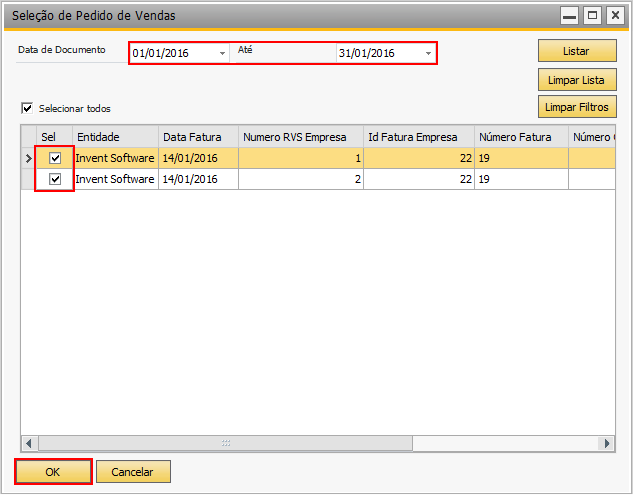
E os RF’s serão adicionados ao lote:
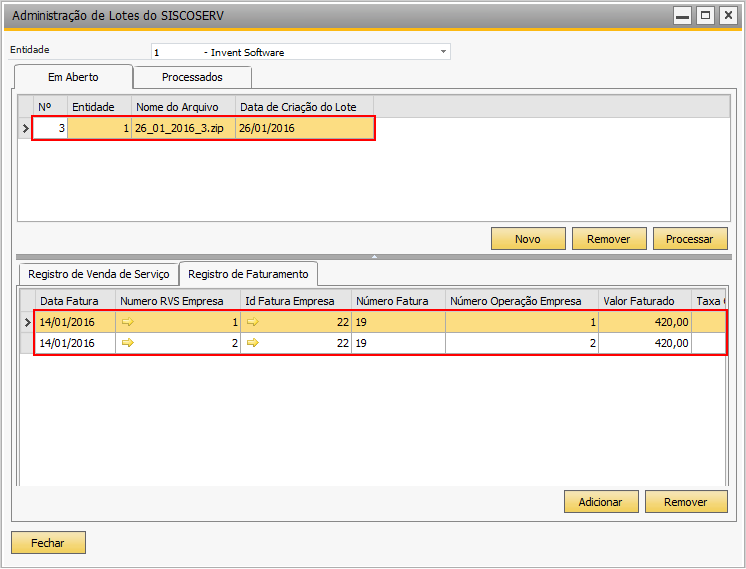
Após a inserção é possível Remover o lote, ou Processar. Ao processar o lote, ele ficará disponível na aba Processados (descrita abaixo) e será aberta uma janela onde deve ser indicado o caminho onde será(ão) salvo(s) o(s) arquivo(s) ZIP gerado(s) que será(ão) transmitido(s) para o SISCOSERV.
Serão gerados dois arquivos, um para os RVS’s e outro para os RF’s:

Aba Processados
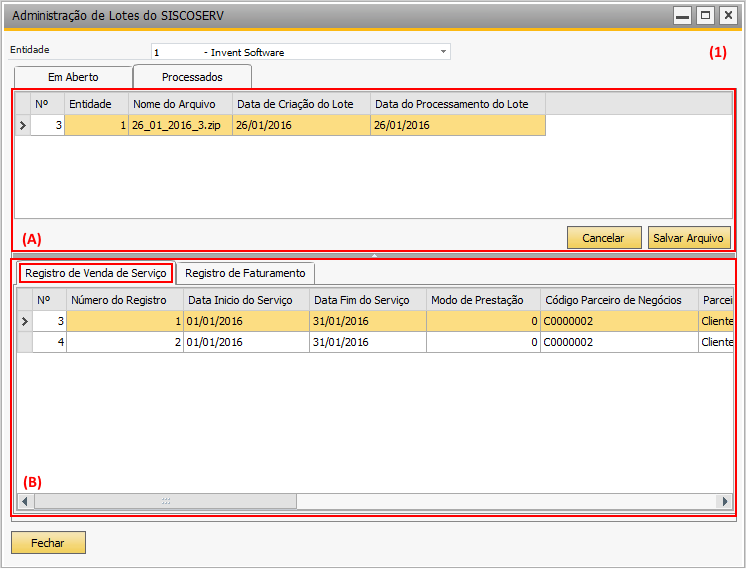
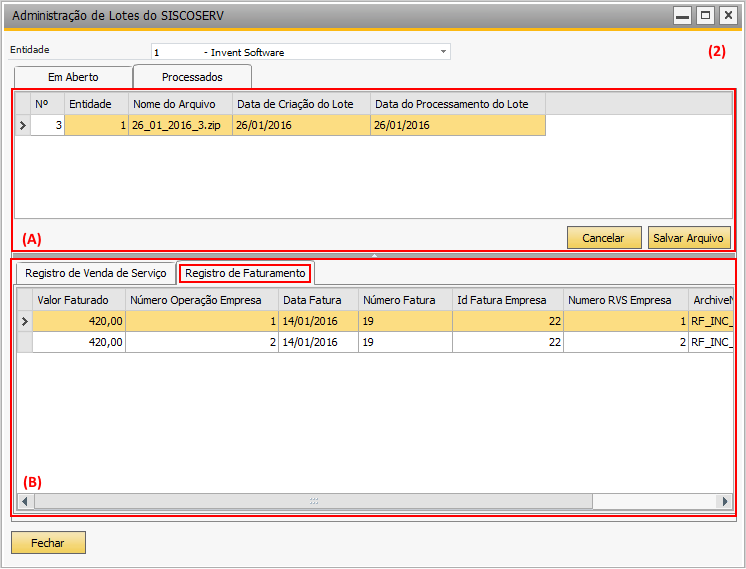
Na grid (A) estão listados os lotes processados, e na grid (B), assim como na aba Em Aberto há duas abas, onde estão listados os Registros de Venda de Serviço (1) e os Registros de Faturamento (2) do lote selecionado na grid (A).
Nessa aba é possível Cancelar ou Salvar Arquivo, onde será aberta uma janela para que seja indicado onde será(ão) salvo(s) o(s) arquivo(s) novamente.